Ratkaisut NVIDIA GeForce Experience -virhekoodille 0x0001
NVIDIA GeForce Experience on siunaus ihmisille, jotka rakastavat pelaamista NVIDIAn esittelemillä grafiikkakorteilla. Mutta jotkut käyttäjät ilmoittavat virhekoodista 0x0001 yritettäessä avata NVIDIA GeForce Experience -apuohjelmaa. Koko virhe on:
Jokin meni pieleen. Yritä käynnistää tietokone uudelleen ja käynnistää sitten GeForce Experience, VIRHEKOODI: 0x0001.
Se tappaa käyttäjän koko kokemuksen, koska NVIDIA GeForce Experience ei voi myöskään käynnistää tässä vaiheessa. Siksi sen ja keskeisten ominaisuuksien tekeminen käyttökelvottomaksi. Mutta jos kohtaat myös tämän virheen, selitämme joitain ratkaisuja päästä eroon siitä.
Virhekoodi 0x0001
Tässä on ratkaisu päästä eroon virheestä 0x0001 NVIDIA GeForce Experiencelle Windows 10: ssä. Mutta yritä käynnistää tietokone uudelleen ennen käynnistämistä ja käynnistää sitten GeForce Experience ja katso, toimiiko se.
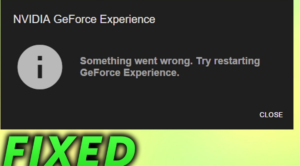
- Tarkista NVIDIA-näyttöohjainpalvelut.
- Päivitä NVIDIA-näyttöohjaimet tai siirry BETA-julkaisuun.
- Asenna ja asenna ohjaimet uudelleen.
Kun luot järjestelmän palautuspistettä yleensä, voit yksinkertaisesti kumota kaikki muutokset tietokoneellasi, kun olet suorittanut järjestelmän palauttamisen. Tässä tilanteessa sinulla ei ole tapaa tehdä järjestelmän palautuspistettä. Suosittelen, että aloitat niin, koska se on erittäin tehokas ominaisuus, jonka avulla voit ratkaista tietokoneesi joissakin tapauksissa.
Tarkista NVIDIA-näyttöohjainpalvelut
Siirry Windows Services Manageriin. Aloita painamalla WINKEY + R painikeyhdistelmä käynnistääksesi Juosta apuohjelma. Kirjoita sitten, palvelut. msc ja paina sitten Enter-näppäintä . Nyt se käynnistää Palvelut-ikkunan ja tekee luettelon palveluista.
Tarkastele nyt seuraavia palveluita ja varmista, että niiden käynnistystyypit ovat seuraavat:
- NVIDIA-näyttösäiliö LS - Automaattinen
- NVIDIA NetworkService Container - käyttöopas
- NVIDIA LocalSystem Container - Automaattinen
- NVIDIA LocalSystem Container - Automaattinen
- NVIDIA GeForce Experience Service - Automaattinen (viivästetty käynnistys)
- NVIDIA Geforce Experience -taustapalvelu - automaattinen (viivästetty käynnistys)
- NVIDIA Telemetry Container -palvelu - automaattinen
Kaksoisnapauta sitä avataksesi sen Ominaisuudet-ruudun. Kun palvelu ei jo toteudu, valitse vain alkaa aloittaa juoksemisen, muut valitsevat ensin Lopettaa ja valitse sitten alkaa käynnistää ne uudelleen.
wifi-skanneri Macille
Tarkista, korjaako tämä ongelmasi.
Päivitä NVIDIA-näyttöohjaimet tai siirry BETA-julkaisuun
Tärkeää on päivittää NVIDIA-näyttöohjaimet. Joten sinun on ladattava NVIDIA-ohjain .
Pudotusvalikoista haluat valita näytönohjaimen oikean version. Sitten painettuasi Hae -painiketta, voit tarkastella näytönohjaimen ohjaimen uusinta käynnistystä. Joten hyväksy vain käyttöehdot ja asenna sitten ohjain. Viimeinkin suorita ladattu tiedosto asentaaksesi uusimmat ohjaimet.
Käynnistä tietokone uudelleen, jotta muutos tulee voimaan.
Mutta jos haluat kokeilla beetaversiota, etsi se tässä . Ennen kuin jatkat, sinun on tiedettävä, että beeta-ohjelmisto on vioittunut ja voi aiheuttaa erilaisia virheitä. Mutta samaan aikaan sisältää joitain ratkaisuja joillekin vakaan julkaisun virheille.
Poista ja asenna NVIDIA-ohjaimet uudelleen
Voit käyttää NVIDIA-näyttöohjaimen asennusta myös Display Driver Uninstaller -ohjelman avulla. Tämän jälkeen voit ladata ja asentaa NVIDIA-näytönohjaimien uusimman mallin.
Päätelmä:
Tässä on kaikki NVIDIA GeForce Experience -virhekoodista 0x0001. Jos sinulla on ongelmia, ilmoita siitä meille. Jos luulet sen olevan hyödyllinen, ilmoita meille ehdotuksistasi alla olevaan kommenttiosaan. Tiedätkö muuta vaihtoehtoista menetelmää, jota emme mielestäsi voi käsitellä tässä oppaassa?
tumblr massa viesti poistaa
Siihen asti! Jatka hymyilemistä 🤗
Lue myös:








